
Windows11の必要スペックまとめ|最低要件・推奨環境・非対応PCの確認方法
Share
Windows 10のサポート終了(2025年10月)まで残りわずか。MicrosoftはWindows 11への移行を推奨しており、個人・法人を問わず「自分のPCでWindows 11は動くのか?」という関心が高まっています。本記事では公式の必要スペックから推奨構成・非対応PCの特徴・判定方法・延命策・中古PCの選び方まで、一気に整理します。
目次
\パソコンのプロが親身に答えます!/
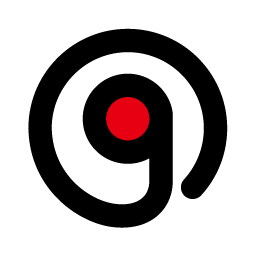
このページの紹介企業
1. Windows 11の必要スペック(公式要件)
Microsoftが公表する最低システム要件は以下の通りです。
| 項目 | 最低要件 |
|---|---|
| CPU | 1GHz以上・2コア以上の64bit互換プロセッサ(Intel 第8世代以降 / AMD Ryzen 2000以降) |
| メモリ | 4GB以上 |
| ストレージ | 64GB以上の空き容量 |
| TPM | TPM 2.0 対応 |
| セキュアブート | 必須(UEFIブート) |
| グラフィックス | DirectX 12 対応 |
| ディスプレイ | 9インチ以上・解像度 720p 以上 |
1-1. Windows 10との違い
- 対応CPUがIntel 第8世代 / Ryzen 2000 以降へ引き上げ。
- TPM 2.0・セキュアブート必須が追加。
1-2. 最低要件と推奨要件の違い
最低要件は「インストール可能」の基準。快適に使うなら以下を推奨します。
| 項目 | 推奨環境 |
|---|---|
| CPU | Core i5(第8世代以降) / Ryzen 5(2000以降) |
| メモリ | 8GB以上(複数アプリ常用は16GB) |
| ストレージ | SSD 256GB+(業務は512GB+) |
| GPU | 一般用途は内蔵で可。編集・ゲームは GTX1650+ 目安。 |
2. Windows 11が動かないPCの特徴
- 第7世代以前のCPU(例:Core i7-7700 / i5-6500など)
- メモリ4GB未満
- HDDのみ(SSD換装なし)
- TPM 2.0 非搭載/セキュアブート非対応
- 10年以上前の機種全般
注意:法人や高セキュリティ環境では、非対応PCの延命はリスクが大です。
3. 快適に動作する推奨スペック
3-1. CPU
- Intel:第8世代 Core i5 / i7 以降(例:i5-8250U, i7-8700)
- AMD:Ryzen 2000 以降(例:Ryzen 5 2500U)
3-2. メモリ
- 8GBが実用の最低ライン/多タブ・多アプリは16GB推奨
3-3. ストレージ
- SSD必須(HDDは不可)/容量は256GB+、業務は512GB+
3-4. GPU
- 一般利用:内蔵GPUで十分
- 動画編集・3Dゲーム:GTX1650 / RTX系以上が快適
4. 自分のPCが対応しているか確認する方法
4-1. Microsoft公式「PC正常性チェック」
- 無料の純正ツールを実行 → 対応/非対応を即判定
4-2. デバイスマネージャーでTPM確認
- 「セキュリティデバイス」に TPM 2.0 が表示されるか
- BIOSでセキュアブートが有効か
4-3. システム情報(msinfo32)
-
Win+R → 「
msinfo32」 → BIOSモード:UEFI を確認
5. 非対応・低スペックPCでの対策(自己責任)
- 非対応CPUでのインストール:レジストリ編集で回避可。ただしサポート外でリスク高。
- メモリ増設:4GB → 8GB+で体感が大幅改善。
- SSD換装:HDD → SSD で起動が数分 → 約20秒へ。
注:個人の延命は現実的ですが、法人用途では非推奨です。
6. Windows 10との違い・注意点
- Windows 10のサポート終了:2025年10月14日
- 以降はセキュリティ更新なし → 業務利用は危険。
Windows 11へ移行するメリット
- セキュリティ強化(ゼロトラスト設計)
- タスク効率化(スナップレイアウト等)
- 長期サポート(2030年代前半まで想定)
7. Windows 11対応の中古PCを選ぶポイント
- CPU:Core i5/i7 第8世代以降 / Ryzen 2000以降
- メモリ:8GB以上(増設可だと安心)
- ストレージ:SSD搭載が前提
- OS:正規ライセンス・Windows 11対応
7-1. R∞PCの強み
- 全品:動作確認・SSD換装・クリーニング済み
- 無期限保証:落下・水濡れまで対象
- 在庫多数:企業・学校の一括導入にも対応
8. FAQ(よくある質問)
-
Q. Windows 11の最低スペックは?
A. 第8世代Core以降/メモリ4GB以上/TPM 2.0対応が必須です。 -
Q. メモリ4GBでも動く?
A. 動作はしますが実用は厳しめ。8GB以上を推奨します。 -
Q. 非対応CPUでも入れられる?
A. レジストリ変更で可能ですがサポート対象外です。 -
Q. 中古でもWindows 11対応はある?
A. はい。第8世代以降なら問題ありません。R∞PCでは対応モデルを取り扱い、無期限保証付きで提供します。
まとめ
- Windows 11の要件:第8世代Core以降/4GB以上/TPM 2.0/UEFI+セキュアブート
- 快適運用は8GB以上+SSDが実質必須
- 非対応PCの延命は可だが、セキュリティ面でリスクあり
- Windows 10は2025/10/14でサポート終了 → 早めの移行を
- 中古なら対応CPU+保証付きモデルが安心(R∞PC推奨)
Windows 11 対応の整備済みPCを R∞PCダイレクトで見る
